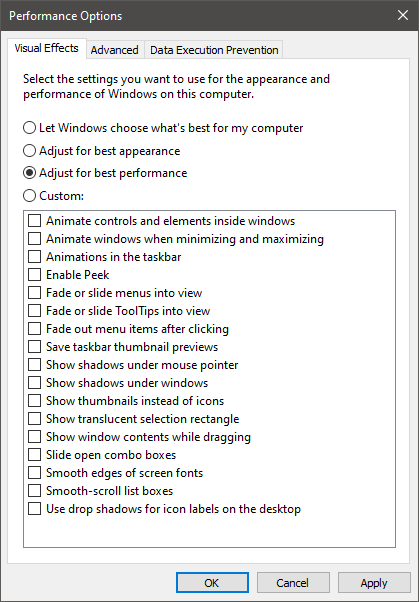Как ускорить запуск Windows

Помните, как хорошо работал ваш компьютер, когда вы его впервые получили? ПК с Windows имеют тенденцию летать, когда на них работает свежая копия операционной системы - время загрузки невероятное, и пользователи приятно удивлены, когда их системе требуется всего 10-15 секунд для загрузки. Однако по мере того, как вы все больше и больше используете свой компьютер, вы можете начать замечать периодические проблемы с производительностью. Медленный запуск Windows - одна из первых вещей, которую пользователи замечают, когда их компьютер начинает работать медленнее, чем раньше - ждать 1-2 или более минут для запуска компьютера - это не очень хорошо.
Итак, что нужно сделать, чтобы Windows запускалась быстрее? Есть много небольших советов и исправлений, которые помогут достичь желаемых результатов. Для максимального эффекта мы советуем вам попробовать применить столько же наших советов, как ускорить запуск Windows.
Table of Contents
Используйте средство устранения неполадок производительности Windows
Первая утилита встроена в Windows. Он называется «Средство устранения неполадок с производительностью», и может помочь исправить не только время запуска, но и общую производительность Windows. Вы можете запустить его:
- Нажмите Windows Button + R, чтобы загрузить запрос запуска.
- Введите команду msdt.exe –id PerformanceDiagnostic .
- Вы увидите новое окно под названием « Производительность» . Выберите параметр « Дополнительно» и установите флажок « Применить ремонт автоматически» .
- Выберите Запуск от имени администратора и дождитесь завершения работы средства устранения неполадок.
Управление программами запуска
Многие из устанавливаемых вами программ заставят Windows автоматически запускать свои службы, независимо от того, используете вы их регулярно или нет. В зависимости от того, сколько приложений вы устанавливаете, вы можете легко закончить тем, что Windows будет пытаться загрузить десяток приложений при каждом запуске. Чтобы управлять запускаемыми программами в Windows 10:
- Откройте диспетчер задач , щелкнув панель задач правой кнопкой мыши.
- Откройте вкладку «Автозагрузка » и отсортируйте записи по статусу .
- Все приложения со статусом « Включено» будут запускаться при загрузке Windows. Щелкните правой кнопкой мыши и нажмите Отключить на тех, которые не хотите запускать автоматически.

Если вы используете версию до Windows 10, вам нужно будет следовать немного другим инструкциям:
- Нажмите Windows Button + R, чтобы открыть окно запуска .
- Введите msconfig и нажмите ОК .
- Выберите вкладку «Автозагрузка » и снимите флажки напротив приложений, которые не должны запускаться автоматически.
Удалите ненужное программное обеспечение
Устанавливаемые вами приложения могут создавать много беспорядка. Мы советуем нашим читателям удалить ненужные или неиспользуемые приложения, поскольку это может помочь освободить место на диске и повысить производительность. Некоторые из наших популярных руководств по удалению для пользователей Windows: « Как удалить Windows Meet Now» , « Как удалить Discord» и « Как удалить BitTorrent» .
Проверить на вредоносное ПО
Иногда проблема, из-за которой ваша Windows загружается медленно, может быть более серьезной, чем вы думаете. Скрытые вредоносные программы могут отрицательно сказаться на производительности системы, особенно если мы говорим об угрозах в рамках кампаний криптоджекинга. Всякий раз, когда ваша Windows ведет себя странно или плохо, вам следует запустить антивирусный сканер для проверки на наличие вредоносных программ.
Отключить визуальные эффекты
Некоторые пользователи сообщают, что отключение Windows Visual Effects помогло им ускорить запуск Windows. Для этого откройте меню «Пуск» -> «Просмотр дополнительных параметров системы» . Перейдите на вкладку «Дополнительно» -> «Настройки » и выберите параметр « Настроить для наилучшей производительности» .